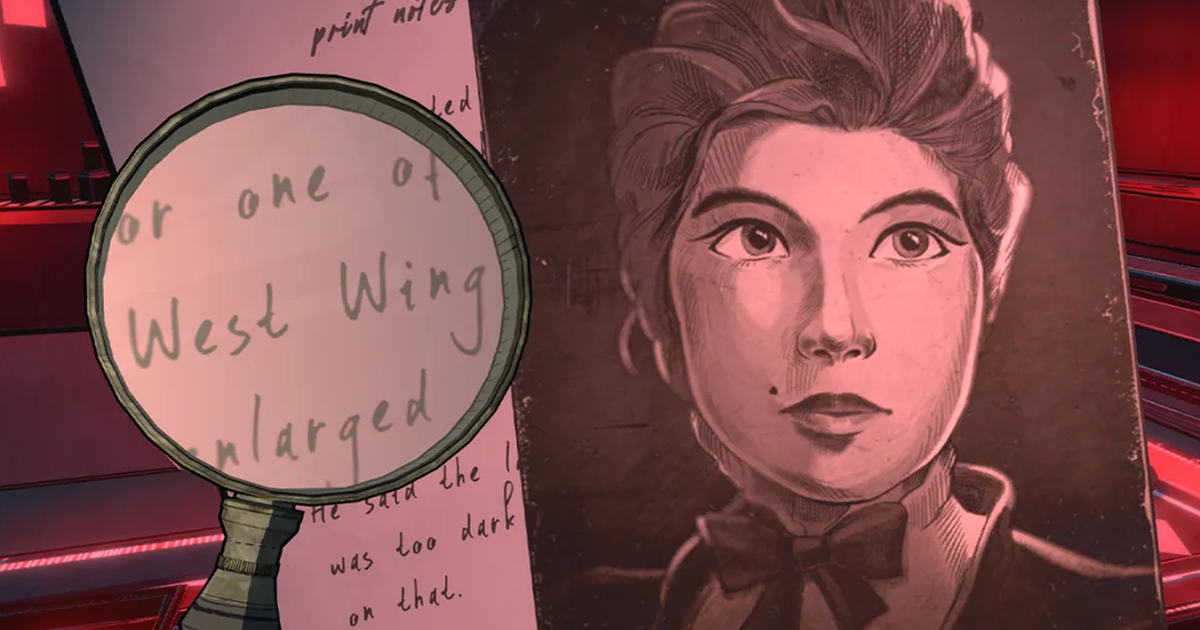חצי מהנקודה שלסיפון קיטורהוא שהוא נייד, אבל החצי השני הוא שזה מחשב. עם הכלים הנכונים, אם כן, אתה יכול לחבר למסך, להוסיף עכבר ומקלדת, ולהתחיל לשחק כאילו מדובר במתקן גיימינג רגיל (קצת). אבל עד כמה ה-Steam Deck עובד כמחשב שולחני, באמת? השימוש של Valve ב-SteamOS מבוסס-Linux לבדו הופך אותה לפחות שווה ערך של 1:1 למערכת Windows, ו-AMD APU שלה תוכנן להתמודד עם רזולוציית 1280x800 של הצג המשולב - לא 1080p ומעלה.
כדי לגלות, ביליתי שעות בהפעלת משחקים והתקנת אפליקציות ב-Deck's dedicatedמצב שולחן עבודה, אשר נגיש בכל עת על ידי לחיצה ממושכת על לחצן ההפעלה ובחירה בו מתוך אפשרויות ההפעלה מחדש. מה שמצאתי הוא ש-Steam Deck יכול לעשות רושם מכובד של שולחן עבודה תקציבי - זו פשוט לא הסיבה שאתה צריך לקנות אחד כזה.
קודם כל, מאה קלפה: בשליסקירת Steam Deckאמרתי שכל רכזת USB-C ישנה תספיק לחיבור עכבר ומקלדת. זה עדיין נכון, אבל באמת להפיק את המקסימום מה-Deck כמכשיר שולחני מצריך טעם נבון יותר ברכזות (גם אם אינך צריך את תחנת העגינה הרשמית של Steam Deck, שיושק בקיץ הקרוב). במיוחד, עליך להשתמש ברכזת או בתחנת עגינה שיכולה להפיק וידאו ב-60Hz, ותומכים באספקת חשמל של 45W. זה גם יבטיח שלא תוגבל ל-30 הרץ (במילים אחרות, 30 פריימים לשנייה) וגם תשמור על הסוללה של ה-Deck. אתה יכול להשתמש ברכזת לא מופעלת שמוציאה עלוקות מהסוללה של ה-Deck, אבל בהתחשב באיזו מהירות היא מתנקזת ממלא לשטוח אפילו בלי חבורה של ציוד היקפי בדרגת שולחן עבודה שיצאו ממנה... אל תעשה זאת.
נותרה גם נגיעה של הגדרה לאחר שכולכם מחוברים ונכנסים למצב שולחן העבודה. כברירת מחדל, SteamOS יתייחס למסך ה-Deck כתצוגה הראשית ולצג כמשני, ולכן נדרשת נסיעה להגדרות תצורת התצוגה כדי להחליף את אלה בסביבה. ובכל זאת, זה נעשה בקלות על ידי לחיצה על מקש Windows, הקלדת 'תצוגה' ובחירה בתצורת תצוגה כאשר היא מופיעה; מסך ההגדרות עצמו מקל על החלת השינויים הנדרשים.
משם, אתה די טוב ללכת. מצב שולחן העבודה עשוי להיות לינוקס אבל הוא דומה מאוד לשולחן העבודה של Windows 10, עם שורת משימות, תפריט פסאודו-התחל ואפליקציות חלונות, כך שהכל מספיק פשוט. יתרה מכך, יש קיצור דרך ל-Steam כבר על שולחן העבודה, ופתיחתו חושפת ממשק שכמעט זהה לזה של גרסת Windows. חוץ מכמה גופנים מכוערים יותר.
שימוש ב-Steam Deck כשולחן עבודה: ביצועי משחקים
עם רכזת ה-USB-C הנכונה, ה-Steam Deck יכול להפיק וידאו אפילו אלמסכי 4K, אם כי באופן מציאותי תצטרך לדבוק ב-1080p למשחקים. בעוד ש-Steam Deck חזק ליד טלפון נייד או Nintendo Switch, מתיחת ה-APU הזה כדי לכסות צג שולחני מאוכלס יותר בפיקסלים היא שאלה גדולה.
לִיטוֹלאופק אפס שחר, שבמסך ה-1280x800 של Deck עצמו הצליח להגיע ל-40 פריימים לשנייה בממוצע באיכות המקורית. כשה-Deck מחובר לצג 1080p, זה צנח ל-26fps. God of War, באופן דומה, הצליח בסביבות 35fps באיכות המקורית במצב כף יד; ב-1080p, זה יותר כמו 20fps.
Wolfenstein II: The New Colossus גם ראה ירידה גדולה, 'Mein Leben!' האיכותי ביותר שלו. מוגדר מראש שהפיק 60fps מוצק במצב כף יד אך קפץ סביב טווח 35-45fps ב-1080p. Death's Door, לוחם נוסף של 60fps ב-1280x800, נאלץ להסתפק גם ב-35-40fps ב-1080p.
ועדיין, אלה עדיין קצבי פריימים שניתן לשחק בהם, למרות היצמדות להגדרות הגרפיקה הטובות ביותר האפשריות. מינון הציפיות והאיכות החזותית יגרום לשפע של משחקים אחרים פועלים מספיק טוב, כוללApex Legends, שלכאורה נפתרו בעיות ה-Easy Anti-Cheat שלו מאז שניסיתי לשחק בו ללא הצלחה עבור סקירת Deck. בהגדרות נמוכות, זה יכול לרדת לסביבות 30fps ברגעים מסוימים, אבל יכול להגיע לשיא עד 65fps באותה תדירות.אלדן רינגגם נשאר בעיקר מעל 30fps ב-Low (תודה,עדכוני פרוטון), תוך כדיקריסיס מחודשבדרך כלל תקוע בין 30fps ל-40fps גם ב-Low וגם ב-Medium.
במצב שולחן העבודה, ה-Steam Deck עדיין יכול להישען על תמיכת ההגדלה של AMD FidelityFX Super Resolution (FSR) שלו. אם אני כנה, זה לא נראה מאוד חד כשמעלים את קנה המידה ל-1080p, אבל השיפור בביצועים יכול להיות שווה את החדות: עם FSR על הגדרת האיכות שלו, Horizon Zero Dawn טיפס בחזרה ל-34fps שניתן לשחק, ללא צורך להוריד כל דבר אחר. God of War היה עקשן יותר, דרש ירידה לאיכות נמוכה בשילוב עם FSR כדי להישאר בעקביות מעל 30fps, אבל עדיין הגיע לשם בסופו של דבר.
אני גם יכול להעריך כיצד המעבר לבקרות עכבר ומקלדת פותח משחקים שאולי יפעלו על ה-Deck, אך אינם מתאימים במיוחד לכניסות בסגנון המשחקים שלו. משחקים כמודוטה 2, שלמען הפרוטוקול, גם רץ בצורה סבירה: 30fps על ההגדרה 'הנראה הכי טוב' וכ-50fps על 'המהיר ביותר'.
סוג זה של רמת ביצועים כללית לא תנצח אף מחשב Windows עם GPU ו-CPU הגון במידה צנועה, שלא לדבר על אחד מהכרטיסי המסך הטובים ביותר. אבל עבור מערכת שמתחיל מ-369 ליש"ט / 399 דולר, שינוי גדול בהשוואה לעלות של בניית מחשב מלא של Windows? זה מתאים לחלוטין, בין אם כמערכת הפעלה או כדי לשחרר אותך בזמן שהמחשב הראשי שלך אינו נגיש או זקוק לתיקון. האיכות היחידה הבלתי חביבה בעליל היא רעש המאוורר, שמשחקי ריצה ב-1080p נעים בהרבה יותר מאשר אי פעם במסך המשולב. תביא אוזניות.
שימוש ב-Steam Deck כשולחן עבודה: שימוש כללי
שוב, יש מספיק קווי דמיון בין Windows 10 ומצב שולחן העבודה של SteamOS ששום דבר לגבי השקת משחקים או גלישה באינטרנט לא יעיף אותך. אני בעצמי רחוק מלהיות מומחה ללינוקס, אבל תוך דקות למדתי איך להתקין אפליקציות, היכן ממוקמים קבצים שונים, איך להתעסק בהגדרות המפתח וכו'.
רוב הציוד ההיקפי של הכנס והפעל שלי פעל ללא רבב, כולל העכבר, המקלדת ואוזניות ה-USB שלי. היוצא מן הכלל הגדול היה בקר חוטי Xbox 360 מתוצרת מיקרוסופט בתקן ביצה: Steam היה מזהה מתי הוא מחובר, אבל אף קלט לא יירשם באף אחד מהמשחקים שניסיתי. הבקר הזה עובד מצוין במחשב הראשי שלי, ושליבקר PS5עובד עם ה-Steam Deck, כך שנראה שיש אינטראקציה מוזרה בין ה-Deck לבקר ה-Xbox במיוחד שמונעת מהאחרון לעבוד. ורק לצחוק אחרון וכואב, Steam קורס באופן עקבי בכל פעם שאני מנסה לחקור על ידי פתיחת תפריט הגדרות הבקר שלו.
גם אם אינך נתקל בבעיה המדויקת הזו בעצמך, זוהי תזכורת לכך ש-Steam Deck צריך לפלס את דרכו דרך חוסר נוחות בתוכנה לפני שהוא יכול להפוך לגרסה הטובה ביותר של עצמו. העובדה שיכולתי לשחק את Apex Legends בכל מראה שיש התקדמות בחזית הזו, אבל כנראה נשארו כמה קצוות מחוספסים.
אלה נוכחים בעת שימוש ב-Deck כמכשיר כף יד טהור, כמובן, אבל הקסם של משחק המשחקים האהובים עליך תוך כדי תנועה מקל על החולשות להסתכל מעבר - או גורם לך להיות יותר מוכן לחיות איתם, לפחות. בהתקנה שולחנית, הקסם הזה פשוט לא קיים, ומשאיר מכשיר שהוא עדיין מחשב גיימינג טוב מספיק בשביל הכסף, אבל יש לו עבודה קשה יותר להסתיר את הגבולות שלו.